在短视频创作中,独特的转场效果能让视频更具吸引力。剪映翻页效果便是其中一种有趣且实用的效果,下面就为大家带来详细的制作教程。

准备素材
首先,我们要准备好用于制作翻页效果的素材。可以是图片、文字或视频片段,确保素材内容连贯且与翻页主题相符。比如,你要制作一个相册翻页效果,就准备好一系列相关的照片。

导入素材
打开剪映应用,点击“开始创作”,将准备好的素材按顺序添加到项目中。这些素材会依次排列在时间轴上。
选择转场效果
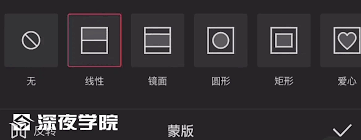
在时间轴上,点击相邻两个素材之间的白色方块,这就是转场的位置。然后在下方的“转场”分类中,找到“特效转场”选项。在这里面有多种翻页相关的效果可供选择,比如“3d翻页”“相册翻页”等。
调整转场参数
选中喜欢的翻页转场效果后,点击该效果可以对其参数进行调整。例如,设置转场的时长,根据视频整体节奏来决定翻页速度是快还是慢。还可以调整转场的方向,比如向左翻页、向右翻页等,以满足不同的创意需求。
应用到全部转场
如果你在视频中有多个相邻素材都需要添加相同的翻页转场效果,不用逐个添加。点击转场效果后,下方有个“应用到全部”按钮,点击它就能快速将该转场效果应用到所有相邻素材之间。
预览与导出
完成上述操作后,点击播放按钮进行视频预览,查看翻页效果是否符合预期。如果有不满意的地方,返回去继续调整转场参数。确认无误后,点击右上角的“导出”按钮,将带有精彩翻页效果的视频保存到本地相册。
通过以上简单的步骤,就能轻松在剪映中制作出令人惊艳的翻页效果啦!无论是制作相册视频、教学课件还是创意短片,翻页效果都能为你的作品增添独特魅力,快去试试吧,让你的视频在众多作品中脱颖而出!
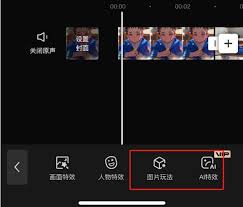
剪映作为一款强大且广受欢迎的视频编辑软件,其诸多实用功能让创作变得轻松有趣。其中,图片成文功能更是为用户提供了一种独特而便捷的创作方式,能快速将一组图片转化为富有故事性的视频。下面就来详细介绍一下剪映如何使用图片成文功能。准备图片首先,确保你已准备好想要用于生
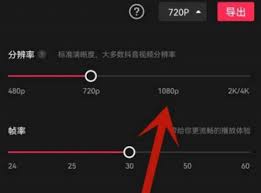
在当今数字化时代,视频创作变得越来越流行,而保证视频的清晰度是至关重要的。剪映作为一款强大且易用的视频编辑软件,提供了多种调整视频清晰度的方法。一、原始素材的选择首先,确保你导入剪映的原始视频素材本身具有较高的清晰度。尽量选择分辨率高、画质清晰的源视频,这样在
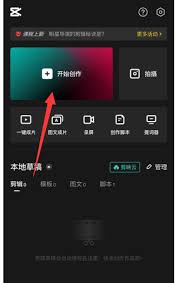
在制作视频时,添加歌词能让视频更加生动有趣。而剪映这款强大的视频编辑软件,识别歌词的功能十分便捷,下面就来详细介绍一下。准备工作首先,确保你已经将歌曲音频文件导入到剪映中。可以通过点击“音频”,选择“导入音乐”来添加本地歌曲。识别歌词步骤1.点击音频轨道上的歌

在使用剪映制作视频时,让歌词与歌曲完美同步能为视频增添不少亮点。下面就来详细介绍一下具体方法。首先,打开剪映软件并导入你准备好的歌曲和对应的歌词文件。确保歌词文件的格式是剪映能够识别的,比如常见的文本格式。接着,将歌曲添加到视频的音频轨道上。然后,点击“文本”
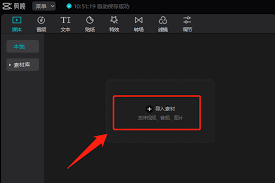
在使用剪映创作视频时,有时我们可能希望去除视频中的水印,以便更好地满足个性化需求。下面就为大家介绍几种在剪映中去水印的方法。一、利用裁剪功能如果水印位于视频的边缘部分,我们可以巧妙地运用裁剪功能来去除它。打开剪映,导入需要处理的视频,然后点击“裁剪”工具。通过
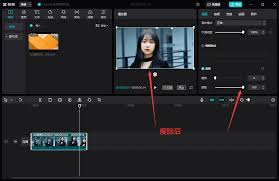
在进行视频创作时,瘦脸功能常常能帮助我们让人物形象更加完美。剪映电脑版为我们提供了便捷的瘦脸操作,下面就来详细介绍如何开启这一实用功能。导入素材首先,打开剪映电脑版,将需要编辑的视频素材导入到软件中。在软件界面的左上角,点击“导入素材”按钮,选择相应的视频文件